热门标签
热门文章
- 1快速上手的AI工具 - 文心编码辅助
- 2java.lang.ClassCastException: class java.lang.Integer cannot be cast to class java.lang.String
- 3第三代AlphaFold发布:生物大分子复合物结构预测问题将被解决?_alphafold3
- 4html网页制作——奶茶网页设计与实现(HTML+CSS+JavaScript)_奶茶店网站具体设计
- 5Docker部署GitLab代码托管工具保姆级教程(小白都能学会)_docker部署代码管理工具
- 6mysql honeypot_Mysql使用语法总结
- 7决策树DTC数据分析及鸢尾数据集分析_决策树分析源数据
- 8python发送邮件的时候出现 error (535, b‘5.7.3 Authentication unsuccessful‘) 解决方法_535, b'5.7.139 authentication unsuccessful, smtpcl
- 9【Python】PySpark 数据处理 ② ( 安装 PySpark | PySpark 数据处理步骤 | 构建 PySpark 执行环境入口对象 )_pyspark安装
- 10C语言 数据结构 链表 基本操作代码_数据结构链表c语言代码
当前位置: article > 正文
蜜罐HFish2.5部署与使用_蜜罐部署方式
作者:小丑西瓜9 | 2024-05-21 15:08:03
赞
踩
蜜罐部署方式
蜜罐HFish2.5部署
- 安全可靠:主打低中交互蜜罐,简单有效;
- 蜜罐丰富:支持SSH、FTP、TFTP、MySQL、Redis、Telnet、VNC、Memcache、Elasticsearch、Wordpress、OA系统等10多种蜜罐服务,支持用户制作自定义Web蜜罐;
- 开放透明:支持对接微步在线X社区API、五路syslog输出、支持邮件、钉钉、企业微信、飞书、自定义WebHook告警输出;
- 快捷管理:支持单个安装包批量部署,支持批量修改端口和服务;
- 跨平台:支持Linux x32/x64/ARM、Windows x32/x64平台
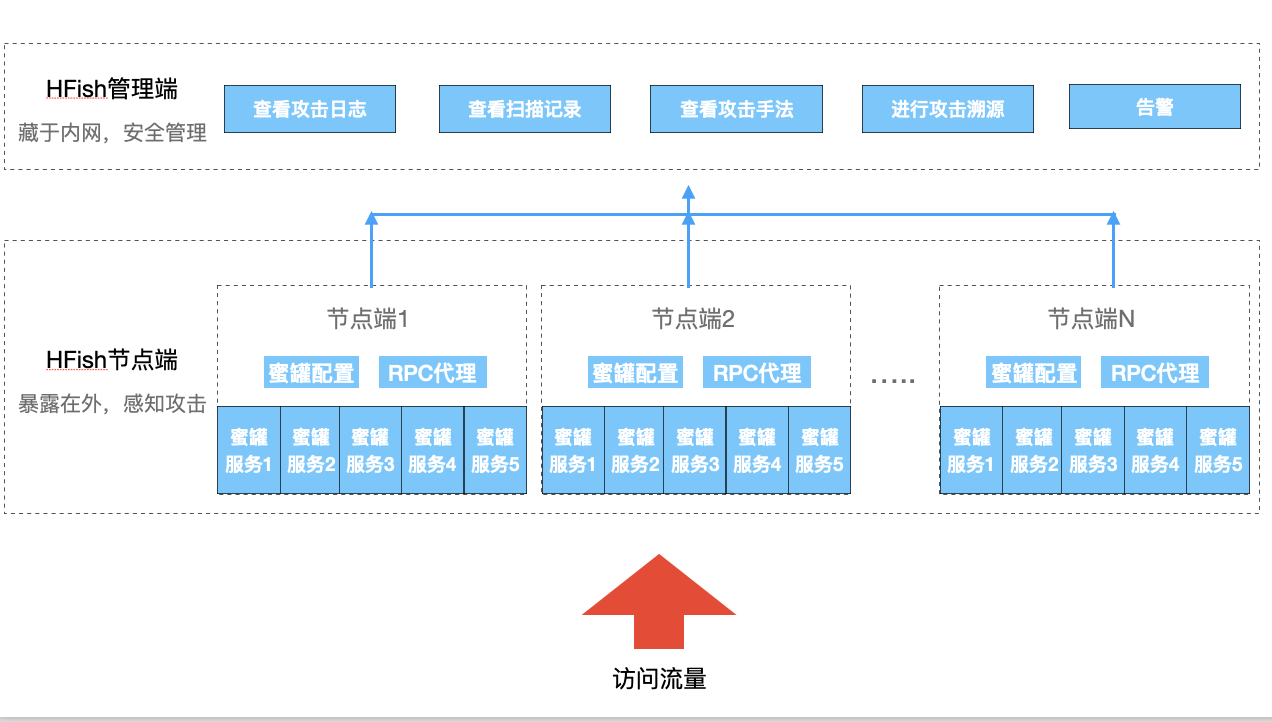
安装
环境:
- kali2021 192.168.109.128
因此使用Linux一键安装脚本
bash <(curl -sS -L https://hfish.io/install.sh)
- 1
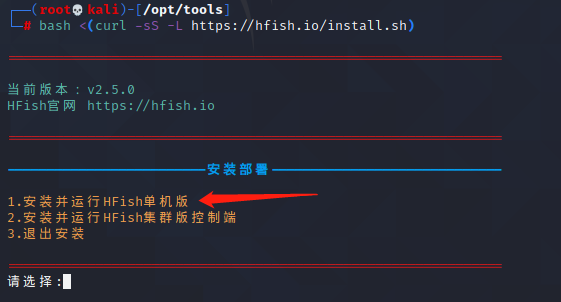
选择1静待安装完成,成功后可以直接访问https://192.168.109.128:4433/web/login
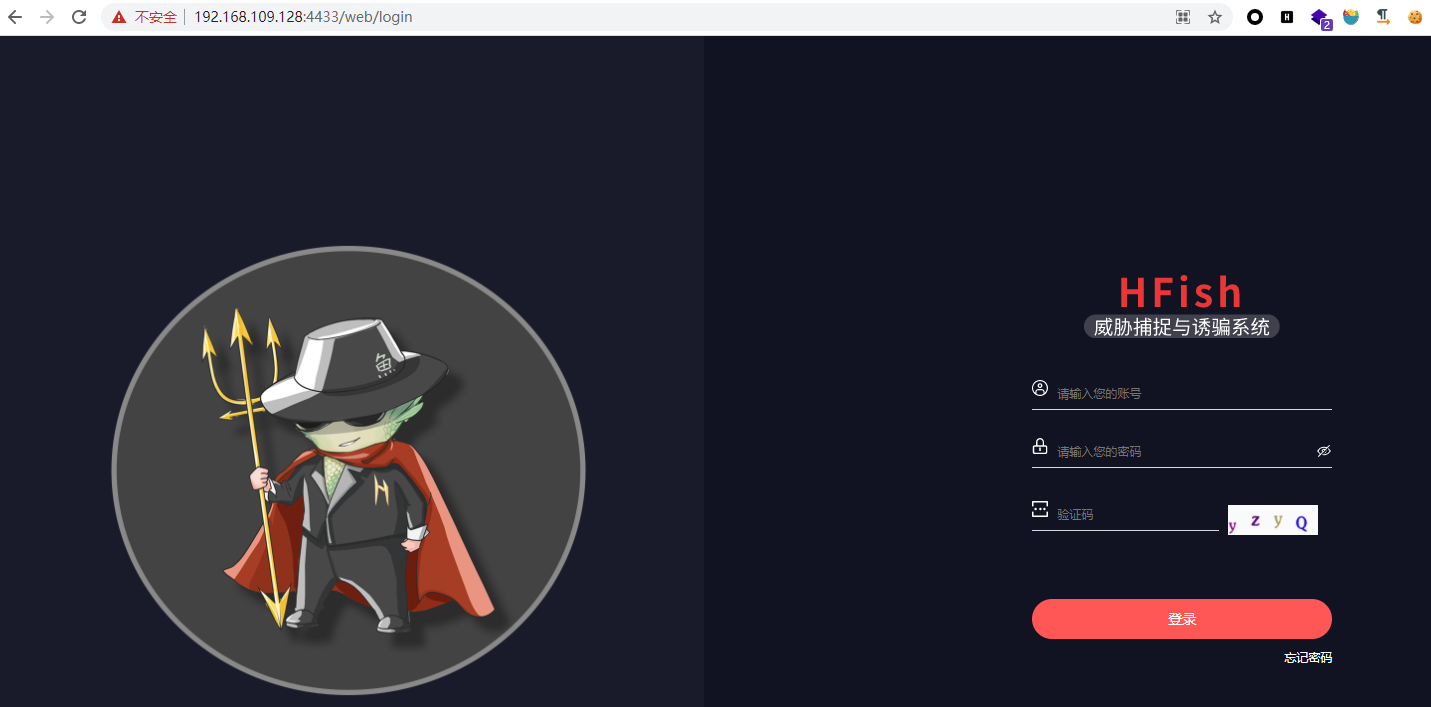
默认账号密码:admin/HFish2021
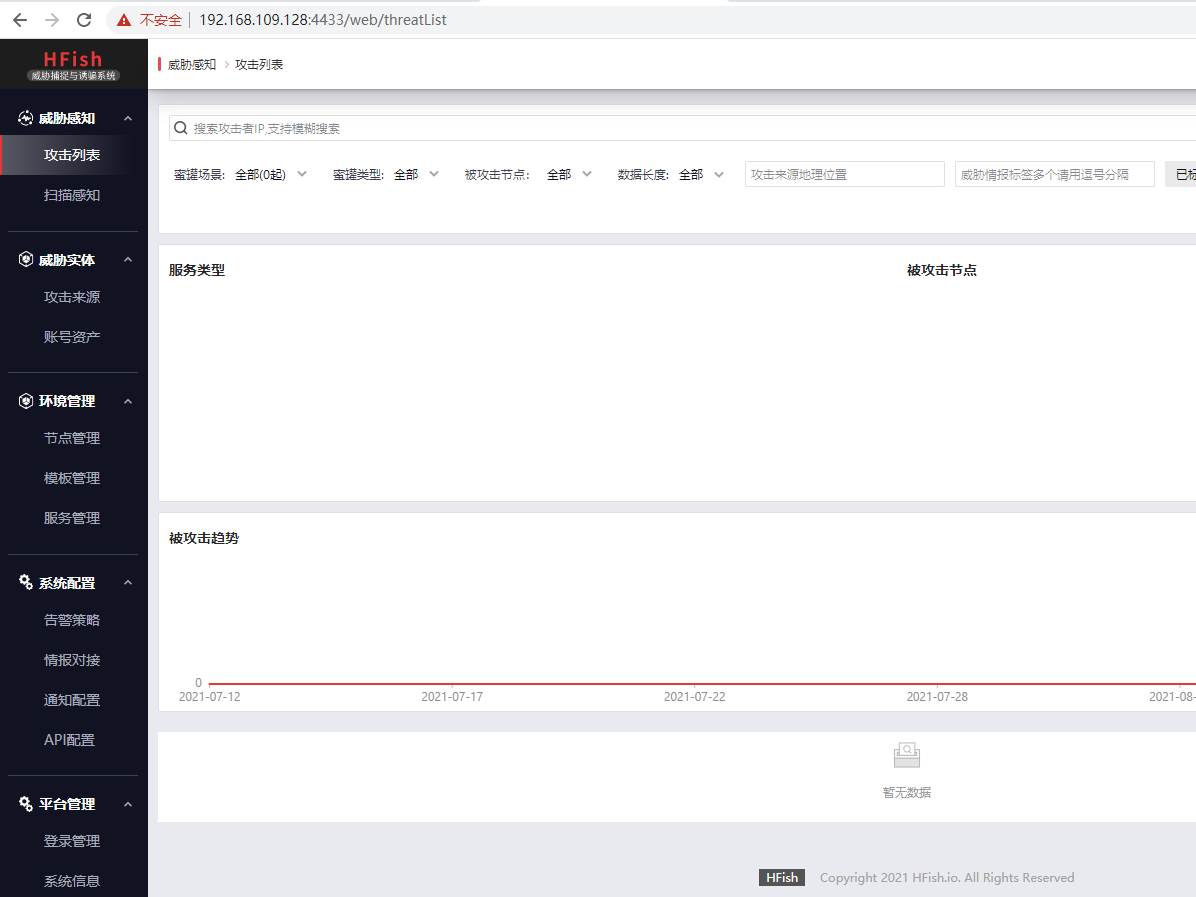
使用
首先,先下载蜜罐服务
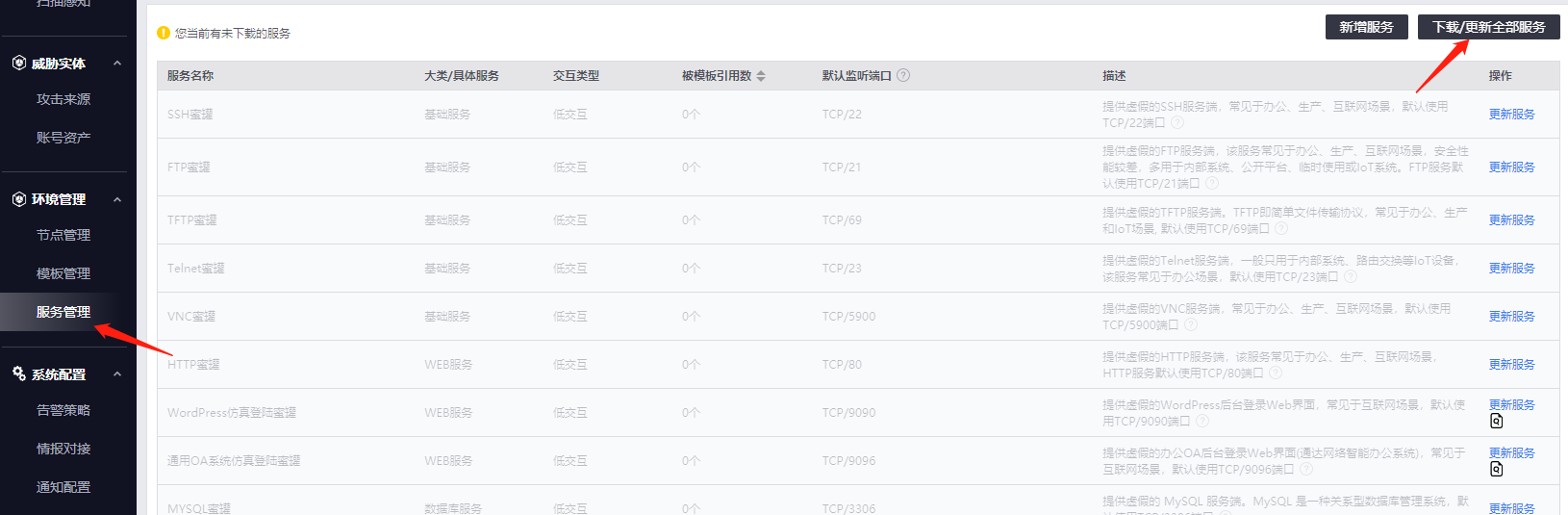
接着,根据所要部署的节点系统建立蜜罐模板
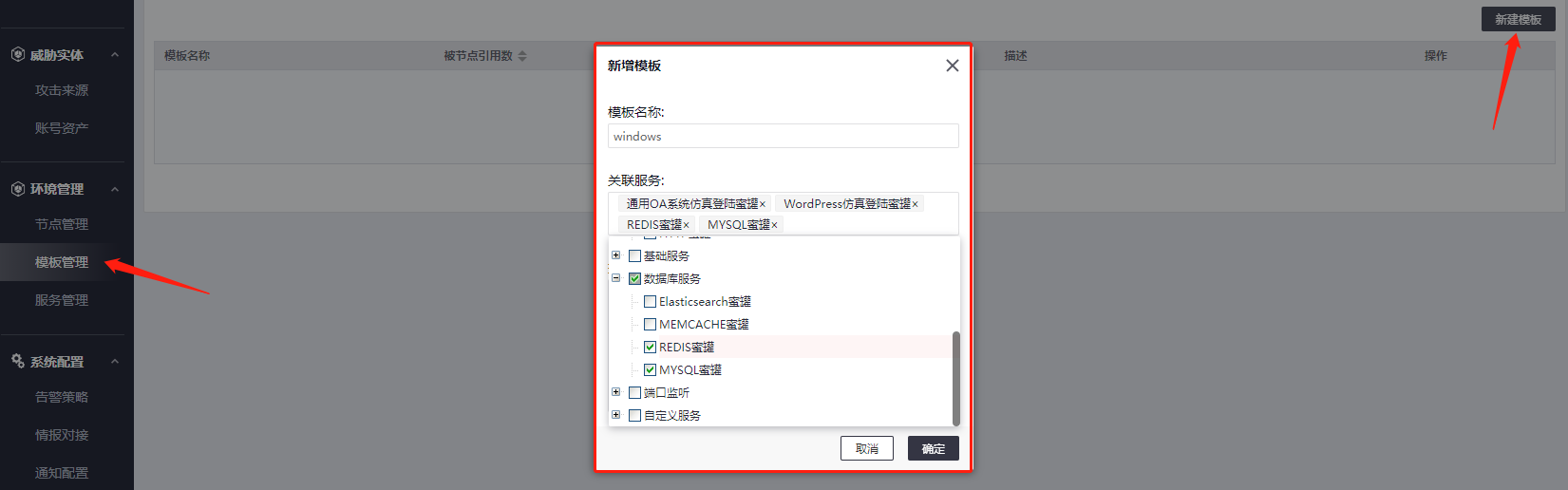
建好的模板如图所示
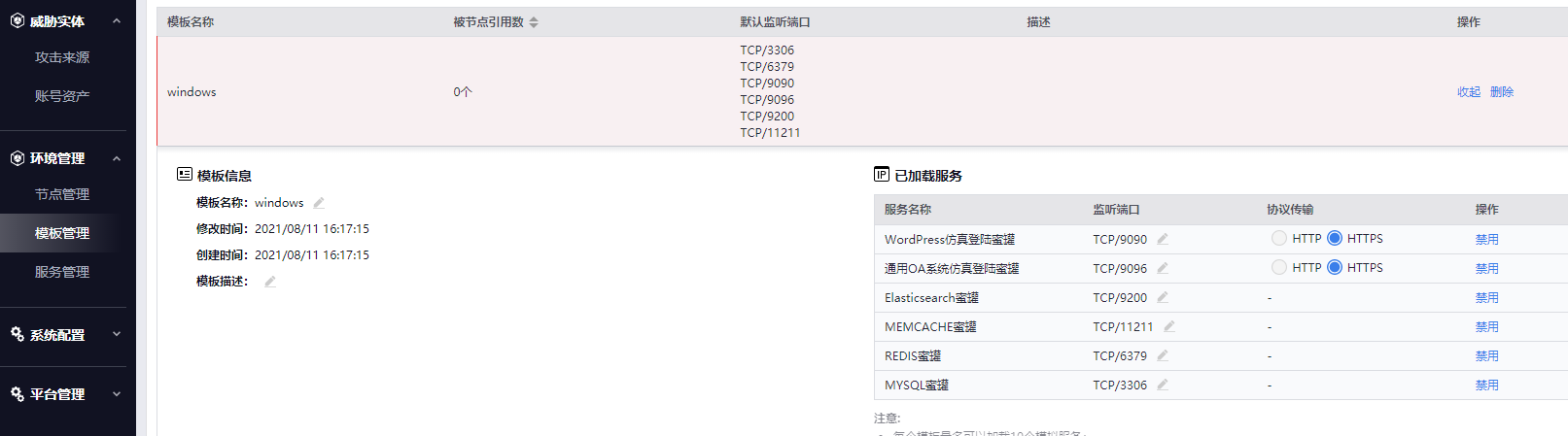
再者,新建节点:根据所要部署的节点系统进行选择
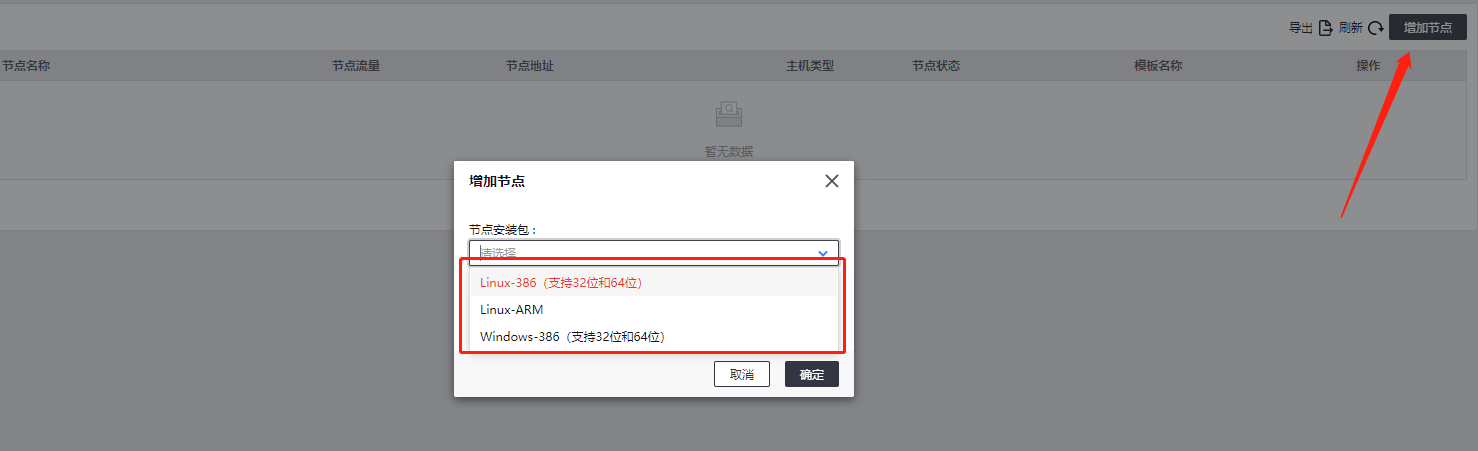
我这里选择windows安装包,可以看到管理端地址默认为https://192.168.109.128:4434,4434端口即为节点数据回传端口
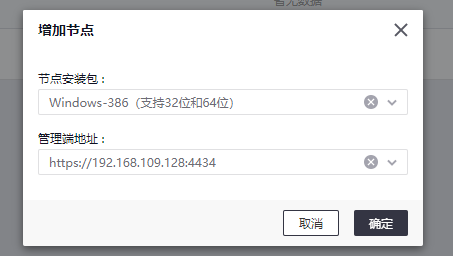
点击确定生成节点安装包,下载安装包并在windows节点执行该文件client-LoEWjPvLLJPw.exe
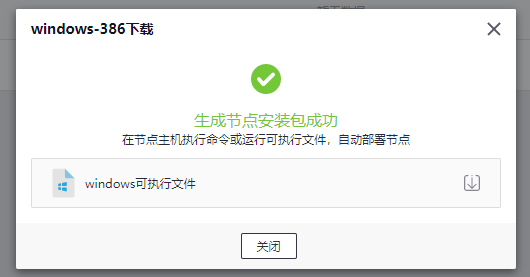
下面使用Win7:192.168.109.129作为节点进行安装使用,当Win7执行安装包后,节点成功上线且可以看到节点宿主机的相关信息
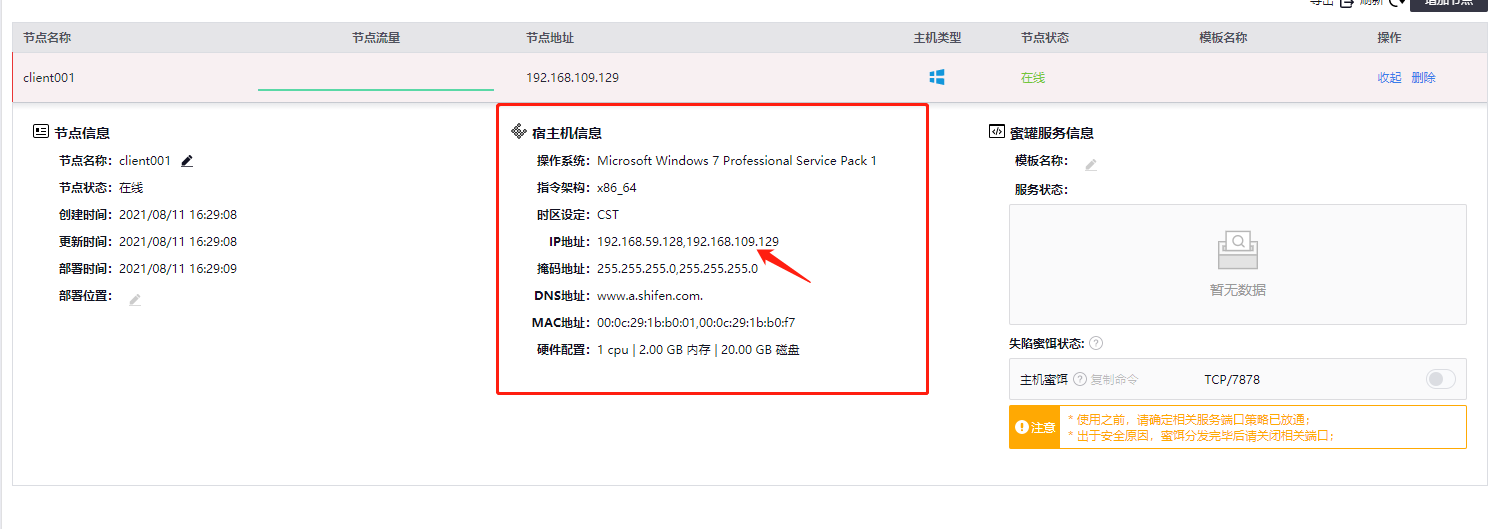
右边模板名称我们选择刚才创建的windows模板
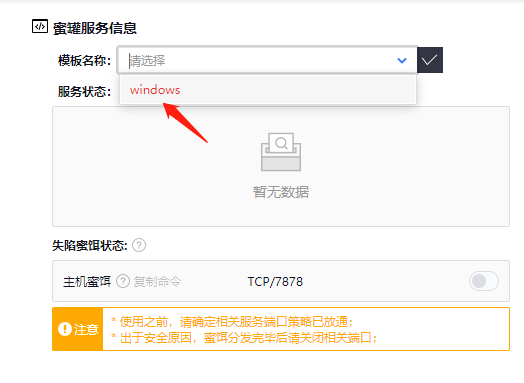
等待30秒左右,节点蜜罐服务成功安装在线
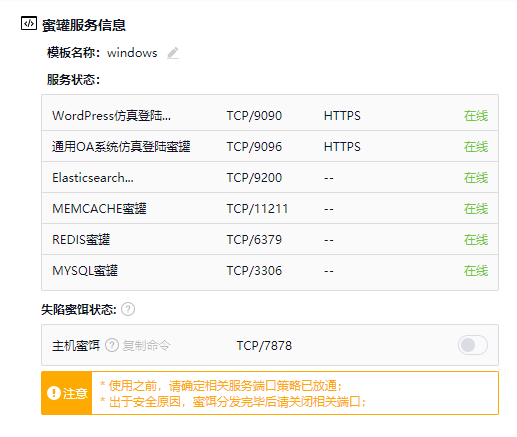
我们挑选一个OA蜜罐进行访问,https://192.168.109.129:9096/
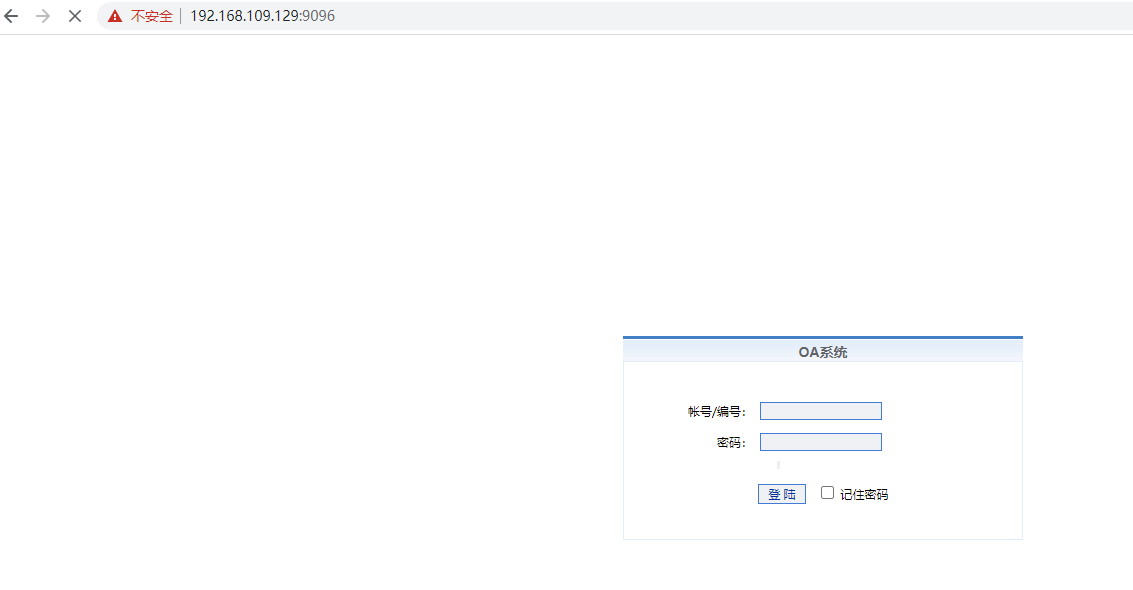
随意输入数据,返回Server管理端查看

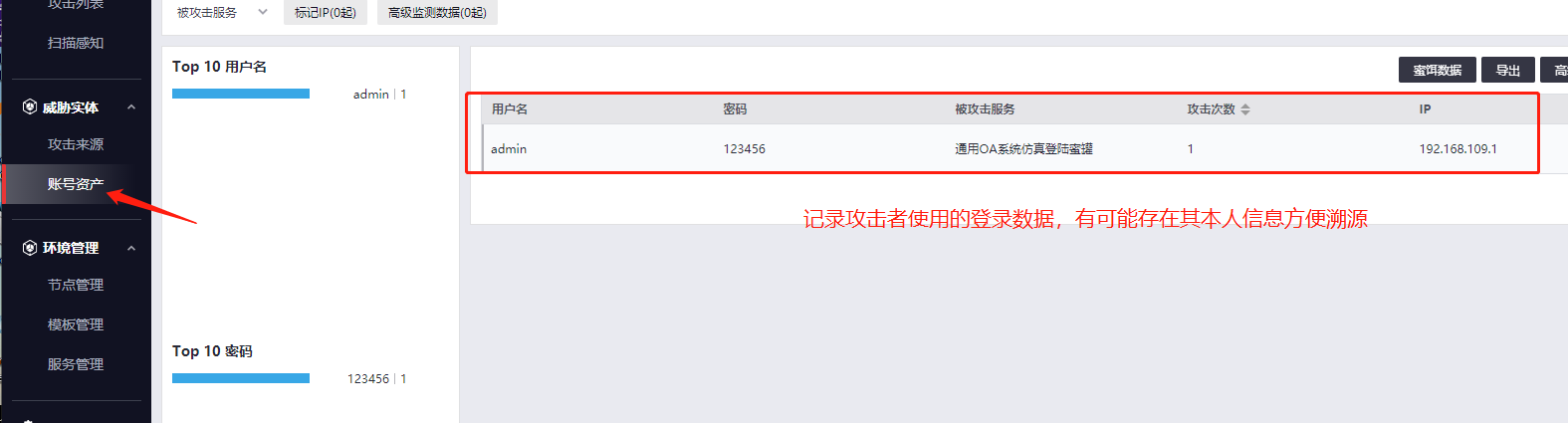
另外,可以在通知配置中设置Webhook,方便实时接收告警信息~
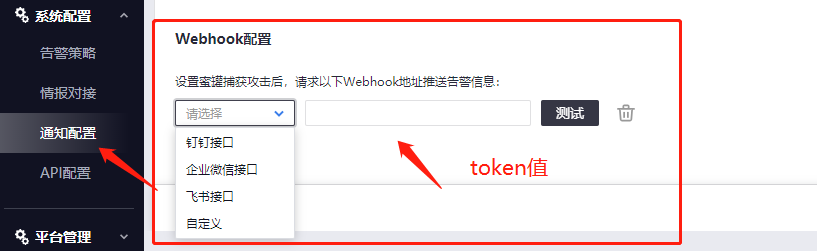
踩坑
在内网部署测试中,与同事两个人同事登录admin管理员账户,在添加节点后,Server管理端查看在使用一段时间后突然变得卡顿,频繁报服务器连接失败/超时错误
后续通过查看config.ini配置文件,应该是由于其数据库配置的连接池参数值比较小,在高负载时就会报错,遂将参数值设置翻倍后重启服务即可
# 最大空闲链接数 max_idle = 100
# max_idle 连接池中最多可空闲max_idle个连接 ,这里取值为20,表示即使没有数据库连接时依然可以保持20空闲的连接,而不被清除,随时处于待命状态。设 0 为没有限制。
# 最大打开链接数 max_open = 100
- 1
- 2
- 3
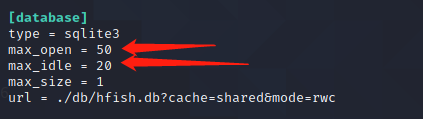
参考
声明:本文内容由网友自发贡献,不代表【wpsshop博客】立场,版权归原作者所有,本站不承担相应法律责任。如您发现有侵权的内容,请联系我们。转载请注明出处:https://www.wpsshop.cn/w/小丑西瓜9/article/detail/603219
推荐阅读
相关标签


